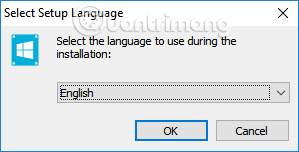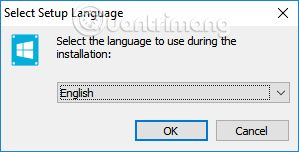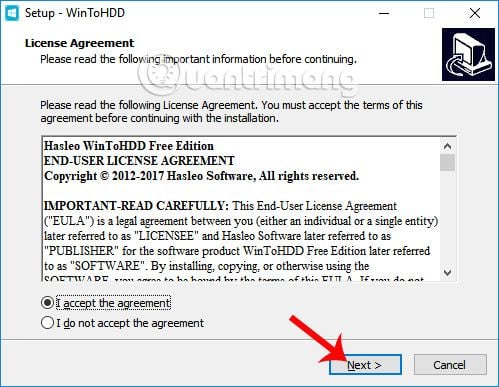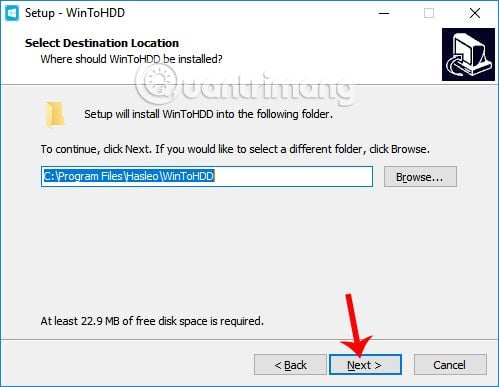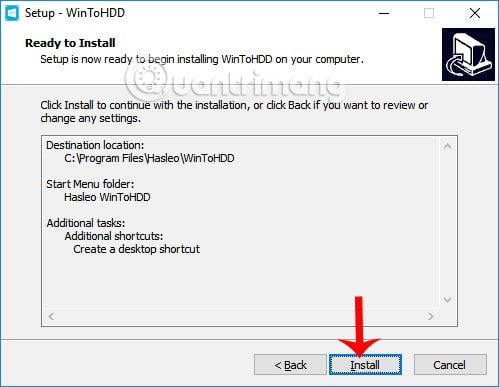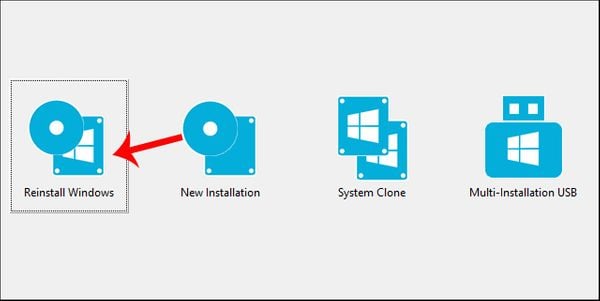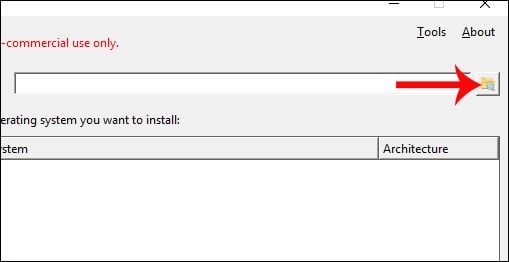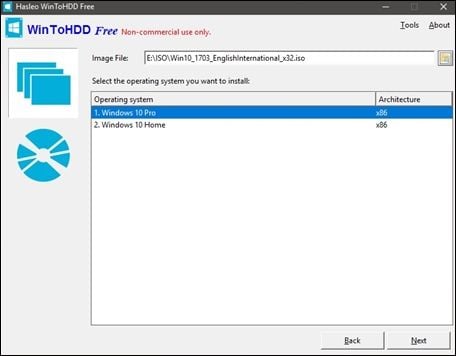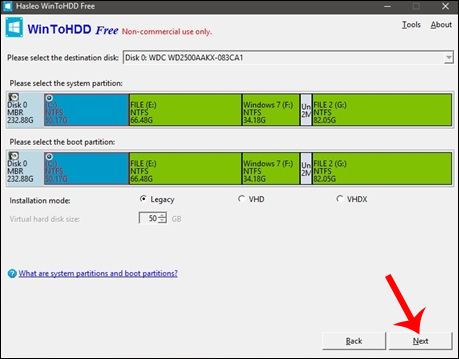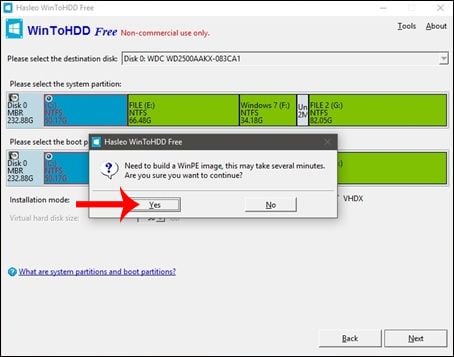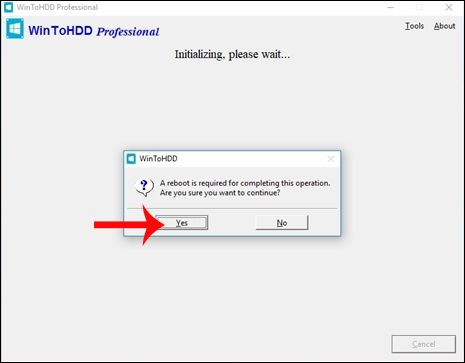Cài đặt Windows là một trong kỹ năng không thể thiếu với người dùng máy tính, nhưng với những phương pháp cài cũ như CD, USB thì tốc độ cài Windows khá chậm bởi vì nó còn phụ thuộc vào chất lượng của đĩa và đầu đọc. Nếu như máy tính yếu, thì đây là một trở ngại lớn.
Hôm nay mình sẽ hướng dẫn chi tiết cách cài windows từ ổ cứng mà không cần sử dụng USB hay đĩa CD nhưng hiệu quả tương tự như khi dùng đĩa CD và USB: xóa hoàn toàn windows cũ, format và phân chia ổ đĩa dễ dàng.
Đây là cách cài Windows tốt nhất mà mình hay sử dụng bởi một số lý do sau đây:
Lưu ý : Tất cả các file và phần mềm các bạn hãy để tất cả ở Desktop hoặc ở ngoài cùng của một ổ đĩa nào đó để tránh gặp lỗi không mong muốn.
Hôm nay mình sẽ hướng dẫn chi tiết cách cài windows từ ổ cứng mà không cần sử dụng USB hay đĩa CD nhưng hiệu quả tương tự như khi dùng đĩa CD và USB: xóa hoàn toàn windows cũ, format và phân chia ổ đĩa dễ dàng.
Đây là cách cài Windows tốt nhất mà mình hay sử dụng bởi một số lý do sau đây:
- 1. Không tốn tiền mua USB hay CD. Mình thích nhất ưu điểm này 😆
- 2. Tốc độ cài nhanh gấp 4 lần CD và nhanh hơn nhiều USB do file được lưu trên máy tính thời gian sao chép file nhanh hơn từ USB hay CD vào máy tính.
- 3. Không cần dùng USB, CD nên cực kỳ tiện lợi, dù máy tính bạn không có ổ cắm CD hay USB cũng thực hiện được.
- Cấu hình tối thiểu để cài Windows 10 :
- Máy tính đang dùng Windows ( 7, 8, 10 ) và phải vẫn chạy bình thường. Windows cài mới phải có cùng số bit với hệ điều hành đang sử dụng. Nghĩa là nếu bạn đang dùng windows 32 bít (x86) thì bạn phải cài hệ điều hành mới là 32 bit (x86) , hoặc nếu bạn đang dùng Windows 64 bit (x64) thì bạn phải cài hệ điều hành mới là windows 64 bit (x64).
- Máy tính của bạn có ít nhất 2 ổ đĩa bao gồm cả ổ đĩa chứa HĐH đang sử dụng.
- Chuẩn bị trước khi cài đặt :
- Tải file .ISO cài Windows 10 ở đây . Nếu Ram máy tính bạn từ 4GB trở lên thì bạn nên cài bản 64bit (x64), thấp hơn thì nên cài bản 32 bit (x86).
- Tải phần mềm WinToHDD ở đây.
Lưu ý : Tất cả các file và phần mềm các bạn hãy để tất cả ở Desktop hoặc ở ngoài cùng của một ổ đĩa nào đó để tránh gặp lỗi không mong muốn.
Hướng dẫn chi tiết cài Windows 10 từ ổ cứng bằng hình ảnh
Bước 1 : Tiến hành cài đặt WinToHDD trên máy tính
Ở giao diện đầu tiên, các bạn nhấn chọn Ngôn ngữ phần mềm.
Tích chọn vào I accept the agreement để đồng ý với các điều khoản cài đặt WinToHDD.
Chuyển sang giao diện mới, chúng ta có thể thay đổi thư mục cài đặt WinToHDD bằng cách nhấn vào Browse, hoặc có thể bỏ qua và nhấn vào Next.
Cuối cùng nhấn Next... Install để tiến hành cài đặt công cụ WinToHDD.
Quảng cáo
Đây là giao diện của phần mềm WinToHDD trên máy tính :
Trong đó :
1. Reinstall Windows: Cài lại Windows từ ổ cứng, cực dễ làm và hoàn toàn tự động.
2. New Installation: Cài mới Win trên ổ cứng khác.
3. System Clone: Di chuyển hệ điều hành sang ổ SSD/HDD mới
4. Multi-Installation USB: Tạo usb cài nhiều phiên bản Windows
Quảng cáo
Bước 2 : Tiến hành cài đặt lại mới Windows 10 trên máy tính
Ở giao diện chính của WintoHDD, click vào tùy chọn Reinstall Windows.
Sau đó, click tiếp vào biểu tượng thư mục để tìm tới file ISO cài đặt Win.
thị phiên bản Windows có trong gói ISO để bạn chọn, nếu có. Sau đó nhấn Next ở bên dưới để tiếp tục.
Phần mềm sẽ tiến hành chọn phân vùng hệ thống để cài đặt, hoặc bạn có thể tự lựa chọn. Sau đó nhấn Next.
Xuất hiện thông báo cho phép phần mềm tiến hành tải và cài đặt WinPE, nhấn Yes để đồng ý.
Tiếp đến chúng ta sẽ được hỏi có cho phép WinToHDD khởi động lại máy tính và cài đặt mới lại Win hay không, nhấn Yes để hoàn thành cài đặt lại Windows.
Cuối cùng khi khởi động lại máy tính, phần mềm sẽ tiến hành giải nén và chạy nội dung từ file ISO đã cài đặt. Các thao tác sau đó sẽ được tiến hành tự động mà bạn không cần làm gì.
WinToHDD tiến hành cài đặt Win trong thời gian nhanh chóng, cũng như thu gọn lại thao tác cài đặt Win. Chúng ta chỉ cần cài đặt phần mềm WinToHDD, kèm theo đó là file ISO rồi phần mềm sẽ tự động cài đặt Win trên máy tính.
Mọi thắc mắc vui lòng inbox vào fb cá nhân : https://www.facebook.com/iamha1304
Chúc các bạn thực hiện thành công!